Document Serverのライブラリーを登録する
Document Serverライブラリーを登録すると、Document Serverのクライアントアプリケーションと同様に、Document Server上の文書を利用できます。
Document Serverライブラリーの登録方法には、次の2つの方法があります。
アクセス情報ファイルは、Document ServerライブラリーをDesktop Browser画面で登録するために必要な情報が記載されたファイルです。アクセス情報ファイルは、Document Serverのサイト管理者が作成します。アクセス情報ファイルについては、Document Serverのサイト管理者に問い合わせてください。
アクセス情報ファイルを使用して登録する
1.
リボンの[ライブラリーの管理]をクリックします。
または、次のいずれかの操作を行います。
ナビゲーションウィンドウ上で右クリックして[ライブラリーの管理]を選択
[ファイル]メニュー > [ライブラリーの管理]を選択
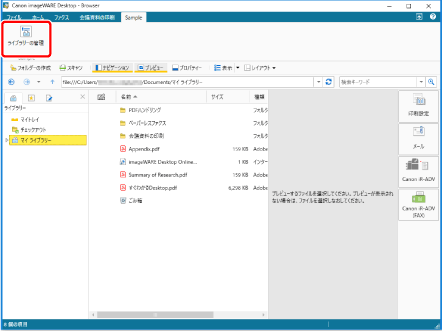
[ライブラリーの管理]が表示されます。
メモ |
Desktop Browserのリボンにコマンドが表示されていない場合は、次を参照して表示してください。 ツールボタンでも同じ操作ができます。Desktop Browserのツールバーにツールボタンが表示されていない場合は、次を参照して表示してください。 |
2.
[ライブラリーの登録]をクリックします。
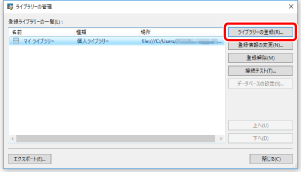
[登録するライブラリーの選択]が表示されます。
3.
[imageWARE Document Serverライブラリー]を選択して、[OK]をクリックします。
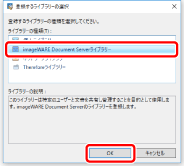
[imageWARE Document Serverライブラリーの登録]が表示されます。
必要に応じてライブラリーのアイコンの設定を変更します。
4.
[アクセス情報ファイルから登録するライブラリーを選択する]を選択して、[OK]をクリックします。
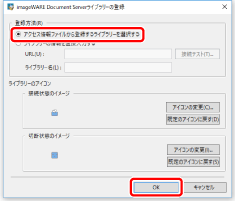
[開く]が表示されます。
5.
アクセス情報ファイルを指定して、[開く]をクリックします。
[imageWARE Document Serverライブラリーの選択]が表示されます。
6.
登録するDocument Serverライブラリーにチェックマークを付けて、[OK]をクリックします。
[ライブラリーの管理]に戻ります。
[登録ライブラリーの一覧]に登録したライブラリーが表示されます。
メモ |
複数のDocument Serverライブラリーを選択できます。 |
7.
登録したライブラリーへの接続をテストします。
ライブラリーへの接続テストについては、次を参照してください。
8.
[閉じる]をクリックします。
URLおよびライブラリー名を入力して登録する
1.
リボンの[ライブラリーの管理]をクリックします。
または、次のいずれかの操作を行います。
ナビゲーションウィンドウ上で右クリックして[ライブラリーの管理]を選択
[ファイル]メニュー > [ライブラリーの管理]を選択
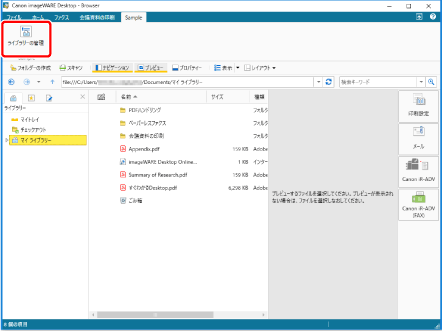
[ライブラリーの管理]が表示されます。
メモ |
Desktop Browserのリボンにコマンドが表示されていない場合は、次を参照して表示してください。 ツールボタンでも同じ操作ができます。Desktop Browserのツールバーにツールボタンが表示されていない場合は、次を参照して表示してください。 |
2.
[ライブラリーの登録]をクリックします。
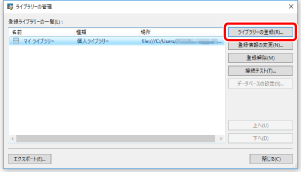
[登録するライブラリーの選択]が表示されます。
3.
[imageWARE Document Serverライブラリー]を選択して、[OK]をクリックします。
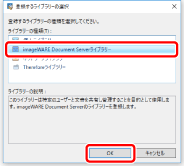
[imageWARE Document Serverライブラリーの登録]が表示されます。
4.
[ライブラリーの情報を直接入力する]を選択します。
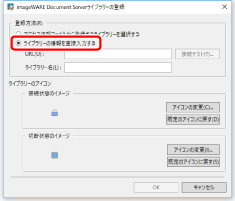
5.
ライブラリーのURLとライブラリー名を、[URL]と[ライブラリー名]に入力して、[OK]をクリックします。
必要に応じてライブラリーのアイコンの設定を変更します。
[ライブラリーの管理]に戻ります。
[登録ライブラリーの一覧]に登録したライブラリーが表示されます。
メモ |
[URL]にはhttp、またはhttpsから始まるURLを入力してください。 [URL]に使用する文字の大文字/小文字は区別されません。 [ライブラリー名]に使用できない文字は、Document Server上での使用禁止文字です。詳細は、Document Serverのマニュアルを参照してください。 Document Serverライブラリーを登録する際、フォルダーを含むライブラリーのパス情報を誤って登録すると、正しく登録されているライブラリーにも接続ができなくなります。フォルダーを含まないライブラリーのパス情報を入力してください。 |
6.
登録したライブラリーへの接続をテストします。
ライブラリーへの接続テストについては、次を参照してください。
7.
[閉じる]をクリックします。